博文
Materials Studio官方教程:DFTB+——创建DFTB+参数【5】
||

紧接上文:
Materials Studio官方教程:DFTB+——创建DFTB+参数【1】
Materials Studio官方教程:DFTB+——创建DFTB+参数【2】
Materials Studio官方教程:DFTB+——创建DFTB+参数【3】
Materials Studio官方教程:DFTB+——创建DFTB+参数【4】
6、设置计算任务控制参数并运行计算
启动作业之前,应保存这些设置。
在Project Explorer中选择CHparameters项目。
在Modules工具条中选择DFTB+按钮,选择Save Settings...,输入名字CH No Forces,单击OK键。
将使用DFTB+ Calculation对话框Job Control选项卡上的控件,控制计算任务。
选择DFTB+ Calculation对话框的Job Control选项卡。
可以选择运行计算的网关位置,并设置不同的选项,例如任务描述。也可以指定实时更新选项,以及当计算任务结束时的操作。
取消勾选Automatic选项卡,在Job description中输入CH No Forces。
现在准备运行DFTB+参数化计算任务。
单击Run按钮,关闭对话框。
显示一个文本文档Status.txt,包含计算状态。该文档定期更新,直到计算结束。它是指示计算进度的有用工具。
CH No Forces任务将仅使用总能量来拟合短程点位,这将确保拟合的良好能量精度,但不一定会产生非常好的几何构型。通过对能量和力进行拟合,可以提高拟合的精度。可以为每条路径修改能量和力的相对权重。
从菜单栏中选择File | Save Project,然后选择Window | Close All。
提示:任务文件夹的位置将取决于Project Explorer中的当前选择。如果没有选择,任务将显示在工程文件夹下。
双击Project Explorer中的CH No Forces - Calculation,打开保存的设置。打开DFTB+ Parameterization对话框,在Systems选项卡上勾选所有Force复选框,并将Rel weight值设置为5。
要获得C-C键的良好拟合,需增加该路径的权重。
将Stretch5的Weight设置为4.0。关闭DFTB+ Parameterization对话框。
在DFTB+ Calculation对话框的Job Control选项卡上,将Job description设置为CH With Forces。
将这些新设置保存为CH With Forces,然后单击DFTB+ Calculation对话框上的Run按钮。
从菜单栏中选择File | Save Project,然后选择Window | Close All。
【系列教程】
Materials Studio官方教程:DFTB+——碳纳米管的几何优化
Materials Studio官方教程:Conformers——研究结构-能量之间的关系【1】
Materials Studio官方教程:CCDC——乙内酰脲潜在多晶型的氢键分析【1】
Materials Studio是久负盛名计算模拟软件,问世20余年来,经过不断地迭代优化,使其功能异常强大,极易上手,初学者只需通过简单的参数设置和点击鼠标就能完成DFT计算。其计算可靠性久经考验,备受Nature、Science等顶级期刊认可。
华算科技和Materials Studio官方代理深圳浦华系统联合推出Materials Studio建模、计算、分析课程。课程专为零基础学员设计,沿着理论讲解、模型搭建、性质计算、结果分析层层递进讲解,带你快速入门DFT计算。课程极度注重实操,全程线上直播,提供无限回放,课程群在线答疑。(详情点击下方图片跳转)
识别下方二维码报名,或者联系手机13005427160。
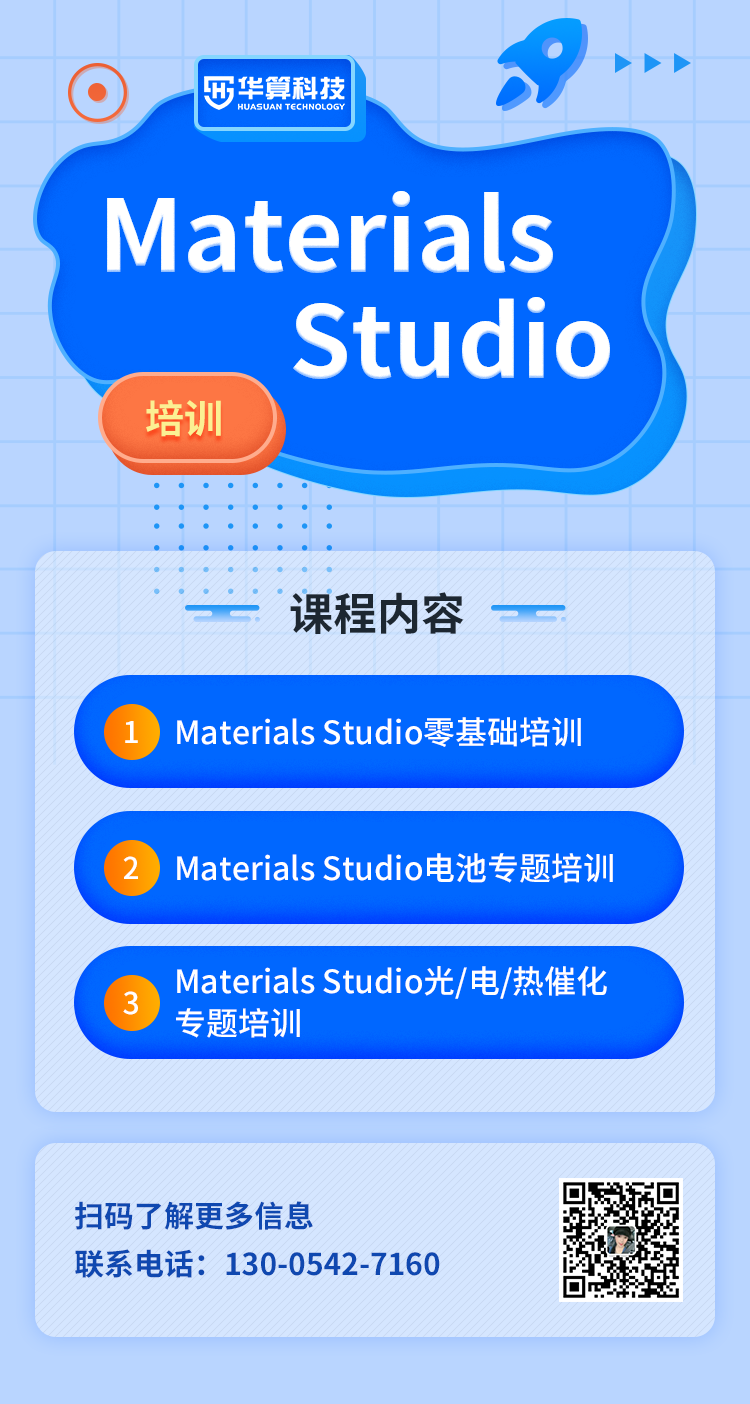
https://blog.sciencenet.cn/blog-2531381-1307067.html
上一篇:Materials Studio官方教程:DFTB+——创建DFTB+参数【4】
下一篇:Materials Studio官方教程:DFTB+——创建DFTB+参数【6】
全部作者的其他最新博文
- • Materials Studio官方教程:Mesocite——磷脂双分子层的粗颗粒化分子动力学【1】
- • Materials Studio官方教程:Kinetix——CO在Pt(1 1 1)表面氧化的多位点模拟【3】
- • Materials Studio官方教程:Kinetix——CO在Pt(1 1 1)表面氧化的多位点模拟【2】
- • Materials Studio官方教程:Kinetix——CO在Pt(1 1 1)表面氧化的多位点模拟【1】
- • Materials Studio官方教程:Kinetix——蒙特卡洛方法模拟CO的氧化【3】
- • Materials Studio官方教程:Kinetix——蒙特卡洛方法模拟CO的氧化【2】